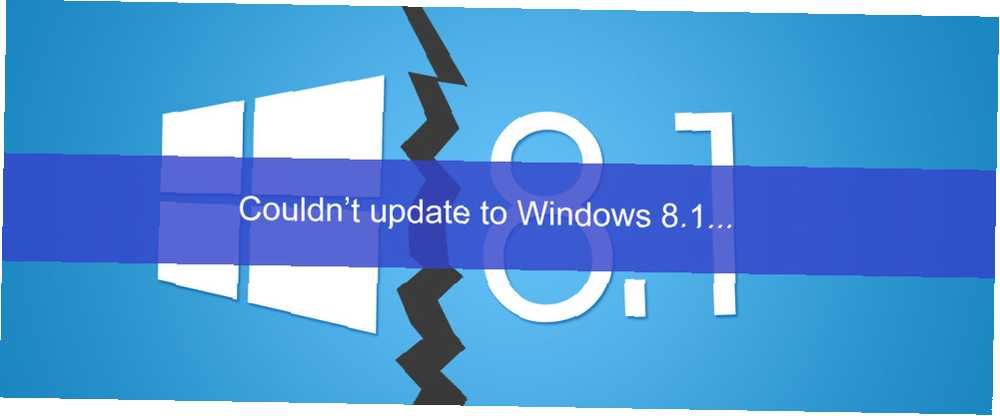
Michael Fisher
0
2719
446
Někteří lidé narazili na problémy při upgradu na systém Windows 8.1 Upgradování počítače na systém Windows 8.1? Připravte ho jako první! Upgradujete počítač pro Windows 8.1? Připravte ho jako první! Windows 8.1 provádí významné změny v systému Windows 8 a je to hodný upgrade na jakémkoli zařízení. Jak upgradujete, záleží na verzi Windows, ze které upgradujete. Tento článek obsahuje všechny podrobnosti. ze svých počítačů se systémem Windows 8. To není zcela překvapivé - nejlepším způsobem, jak upgradovat operační systém s minimálním rizikem problémů, je provedení nové instalace.
Windows 8.1 je trochu odlišný od předchozích verzí systému Windows v tom, že jej lidé obvykle získají upgradem z Windows Store. Naštěstí vám společnost Microsoft umožňuje stáhnout legální soubor Windows 8.1 ISO Co jsou soubory ISO a jak je můžete vytvářet, používat a vypalovat je zdarma v systému Windows 7 Co jsou soubory ISO a jak je můžete vytvářet, používat a vypalovat je zdarma v systému Windows 7 souborů ISO lze vytvořit z jakéhokoli disku CD nebo DVD, na kterém ležíte. Nazývají se „obrazy disků“, protože se jedná o přesný obraz disku. Soubor ISO obsahuje přesnou reprezentaci…, takže si můžete vytvořit svůj vlastní instalační disk Windows 8.1 nebo jednotku USB.
Tato možnost je poněkud skrytá, protože společnost Microsoft chce povzbudit všechny, aby upgradovali z Windows Store v systému Windows 8. Pokud byste raději provedli čistou instalaci nebo chcete upgradovat více počítačů bez opětovného stažení souborů, vytvořte si vlastní instalační médium Windows 8.1 je dobrý nápad.
Proč provádět čistou instalaci
Pokud jste upgradovali na Windows 8.1 a zdá se, že všechno funguje, jste v pořádku. Možná jste však upgradovali a zjistili jste, že se vyskytují chyby, selhání a různé další problémy. Někteří uživatelé narazili na takové chyby při upgradu ze systému Windows 8 na Windows 8.1 pomocí metody Windows Store, včetně jednoho z našich autorů zde na MakeUseOf.
Instalace upgradů jsou těžkopádnější než instalace čerstvé, protože Windows se pokouší udržet staré ovladače a nastavení v okolí, což by mohlo způsobit problémy. Spolehlivým řešením je provedení čisté instalace, která nastaví standardní systém Windows 8.1 od nuly a vymaže všechny staré kousky Windows. Pokud problémy, které se vyskytly kvůli starým nastavením, ovladačům nebo softwaru, nebudou způsobovat problémy.
Protože vám tento trik pomůže s instalačním médiem Windows 8.1, může být také užitečné, pokud chcete upgradovat více počítačů / počítačů na systém Windows 8.1 bez nutnosti stahovat instalační soubory systému Windows 8.1 znovu a znovu na každém počítači.
Vytvořte instalační médium systému Windows 8.1
Chcete-li začít, navštivte stránku Microsoft Upgrade Windows Only Only Product Key. Přejděte dolů a klepněte na tlačítko Instalovat Windows 8 na stránce. Všimněte si, že zatím nemůžete kliknout na možnost Instalovat Windows 8.1.
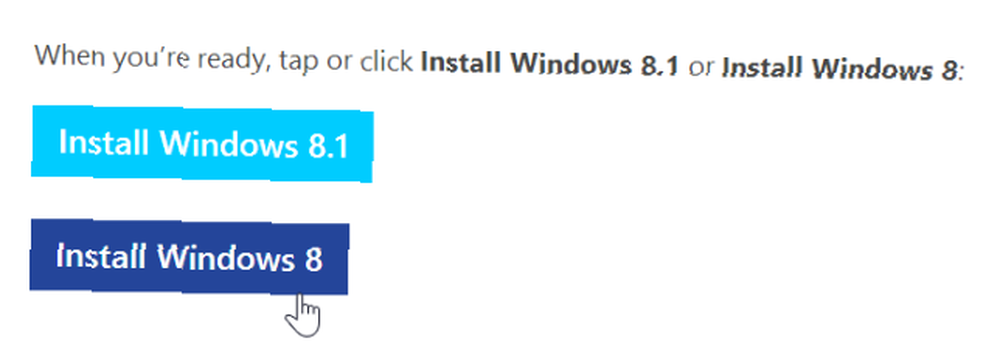
Spusťte stažený soubor EXE a zadejte kód Product Key systému Windows 8. Pokud jste stáhli instalační program systému Windows 8.1, odmítne přijmout klíč Windows 8 - verze Windows 8.1 potřebuje zvláštní klíč Windows 8.1, kupodivu.
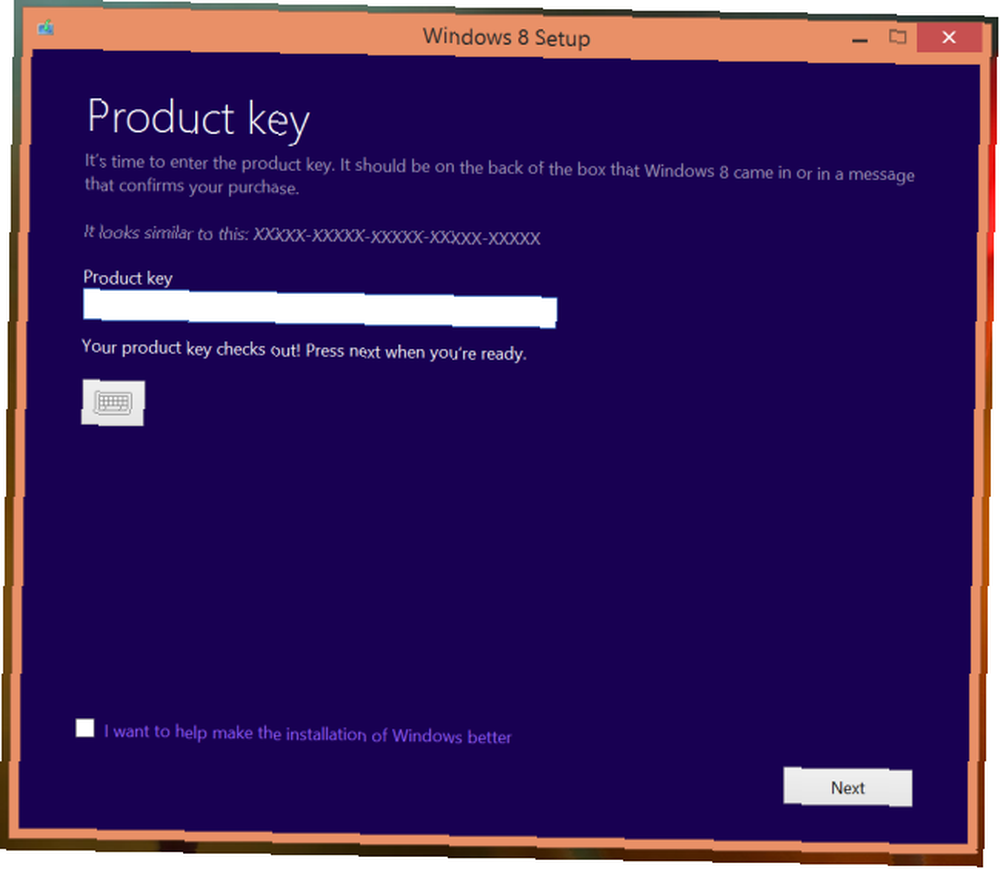
Po zadání klíče začne instalační asistent stahovat instalační soubory systému Windows 8. Zavřete jej pomocí hodinového tlačítka X v horní části okna.
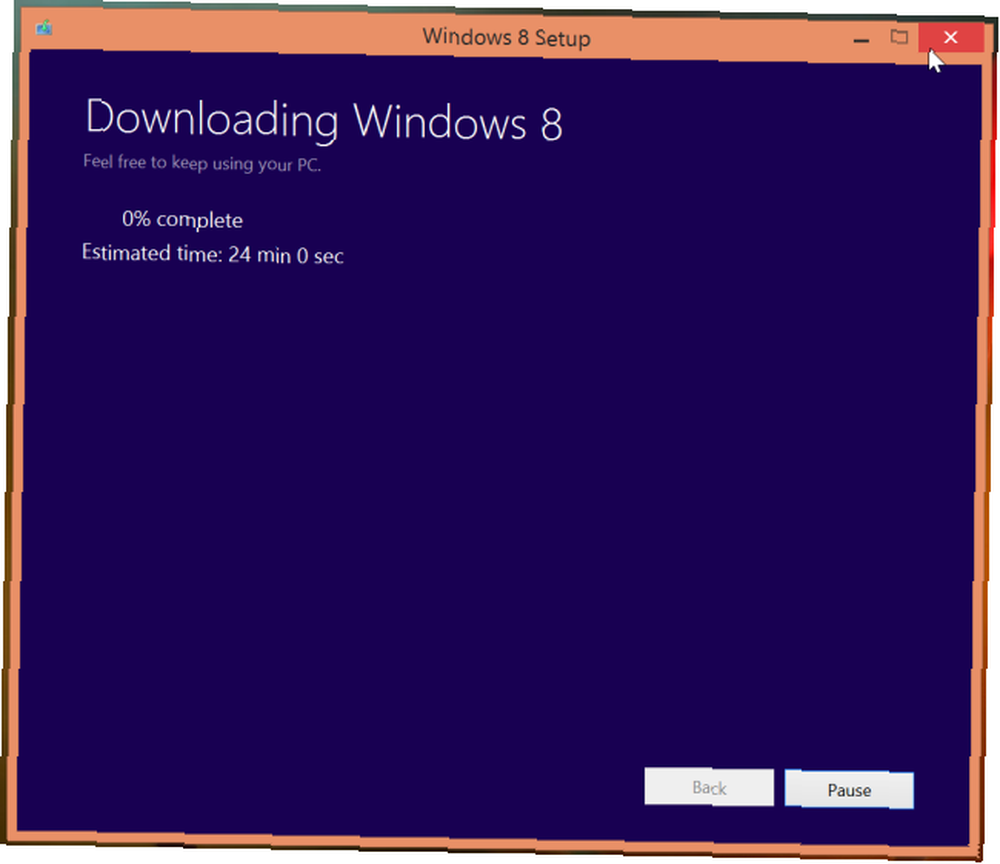
Dále na stránce klikněte na tlačítko Instalovat Windows 8.1 a spusťte stažený soubor .exe.
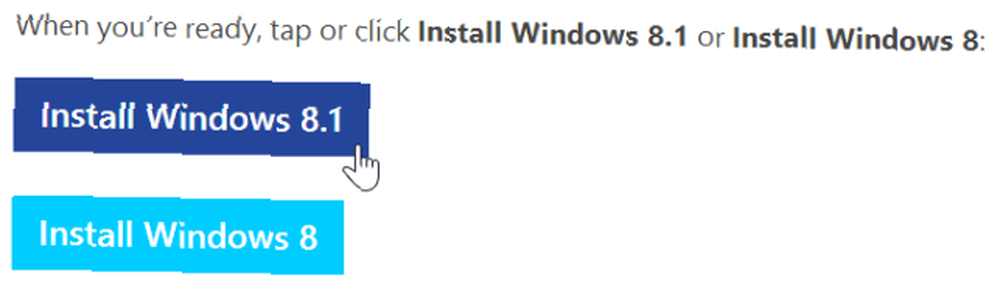
Asistent instalace systému Windows 8.1 začne okamžitě stahovat instalační soubory systému Windows 8.1.
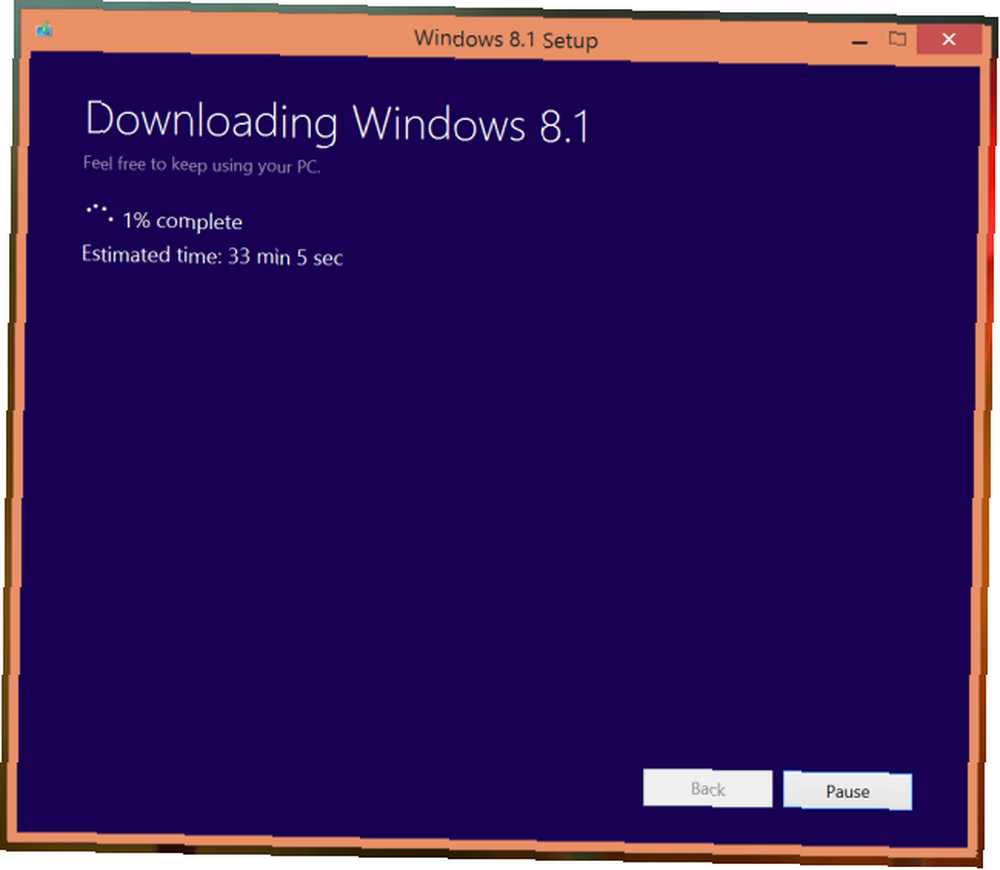
Po dokončení stahování vyberte možnost Instalovat vytvořením média.
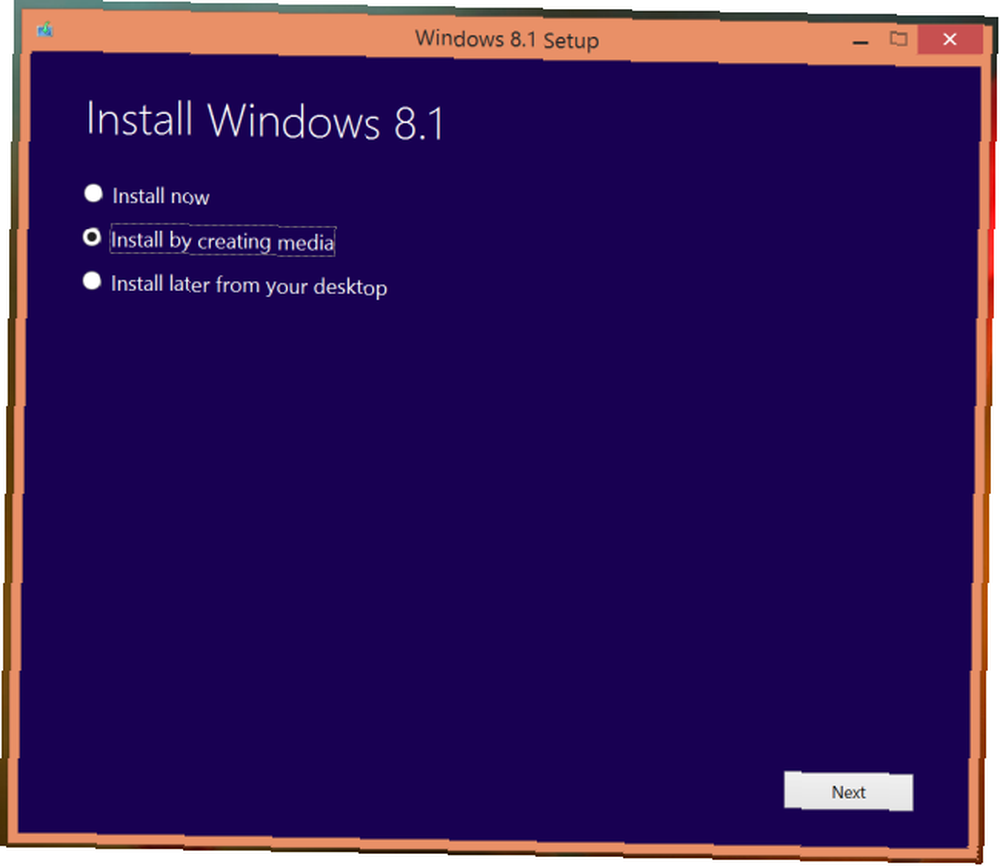
Instalační médium budete moci vytvořit pomocí USB flash disku s prostorem 3 GB nebo více nebo zapisovatelného DVD.
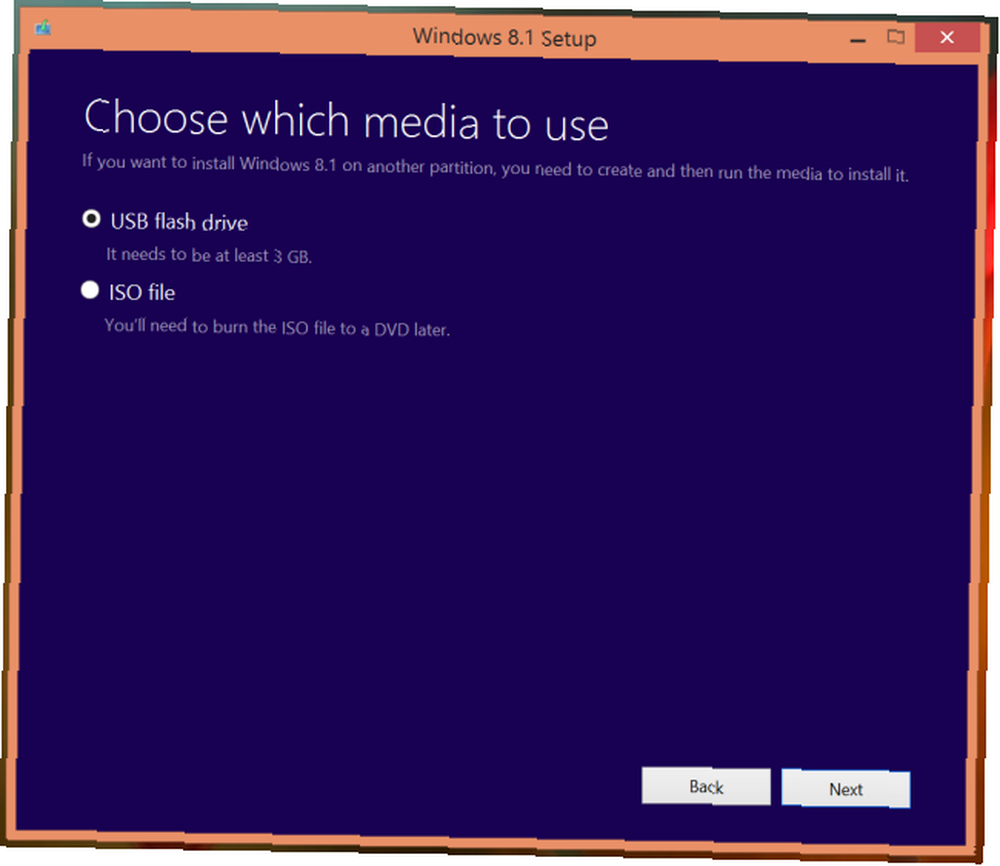
Po dokončení tohoto procesu budete mít instalační médium systému Windows 8.1, které můžete použít k instalaci systému Windows 8.1 do počítače.
Nejprve zálohujte soubory!
V závislosti na možnostech, které vyberete během instalace - zda formátovat pevný disk nebo ne - mohou být vaše osobní soubory během instalace smazány. Pokud nejsou přepsány, najdete je po dokončení instalace ve složce C: \ Windows.OLD.
V žádném případě není dobré spoléhat se na to, že se vaše soubory budou držet kolem, protože by bylo velmi snadné je vymazat. Vytvořte záložní kopii důležitých souborů 6 nejbezpečnějších způsobů zálohování a obnovení souborů ve Windows 7 a 8 6 nejbezpečnějších způsobů zálohování a obnovení souborů ve Windows 7 a 8 Nyní jsme si jisti, že jste si přečetli radu znovu a znovu: Každý musí zálohovat své soubory. Rozhodování o zálohování souborů je však pouze část procesu. Je jich tolik ... než bude pokračovat. Každopádně byste měli provádět pravidelné zálohy - nechtěli byste ztratit důležité soubory pro selhání pevného disku.
Používání instalačního média
Chcete-li nainstalovat systém Windows 8.1 pomocí instalačního média, stačí do počítače vložit jednotku USB nebo DVD a restartovat. Počítač by se měl spustit z vyměnitelné jednotky a zobrazit instalační program systému Windows 8.1. Odtud můžete provést čistou instalaci. Tímto se vymažou všechny vaše systémové soubory a nahradí se čistým systémem Windows 8.1, čímž se zamezí problémům, které se mohou vyskytnout během standardních instalací aktualizace.
Pokud se instalační program Windows neobjeví po vložení instalačního média a restartování počítače, možná budete muset zadat BIOS vašeho počítače. BIOS vysvětlil: Boot Order, Video Memory, Saving, Resets & Optimum Defaults BIOS Explained: Boot Order, Videopaměť, ukládání, reset a optimální výchozí nastavení BIOS vašeho počítače (základní systém vstupu / výstupu) je software nízké úrovně, který se spustí při spuštění počítače. Provádí POST (samočinný test po zapnutí), inicializuje hardware počítače a předává kontrolu spouštěcí obrazovce nebo obrazovce nastavení firmwaru UEFI a mění pořadí spouštění, takže počítač bude spouštěn z jednotky USB nebo DVD.
Je to opravdu nutné?
Pro většinu lidí nebude tento proces zcela nezbytný. Windows 8.1 je navržen tak, aby byl nainstalován jako upgrade z Windows Store v systému Windows 8, a to funguje správně pro většinu lidí na většině počítačů.
Pokud normální proces funguje správně a nechcete, aby instalační médium bylo možné znovu použít na více počítačích, neměli byste vytvářet instalační média..
Došlo k problémům při upgradu na Windows 8.1? Zanechte komentář a podělte se o své zkušenosti - zejména pokud jste narazili na problém a opravili jej.
Obrázek Kredit: Dell Inc. na Flickru (upraveno)











